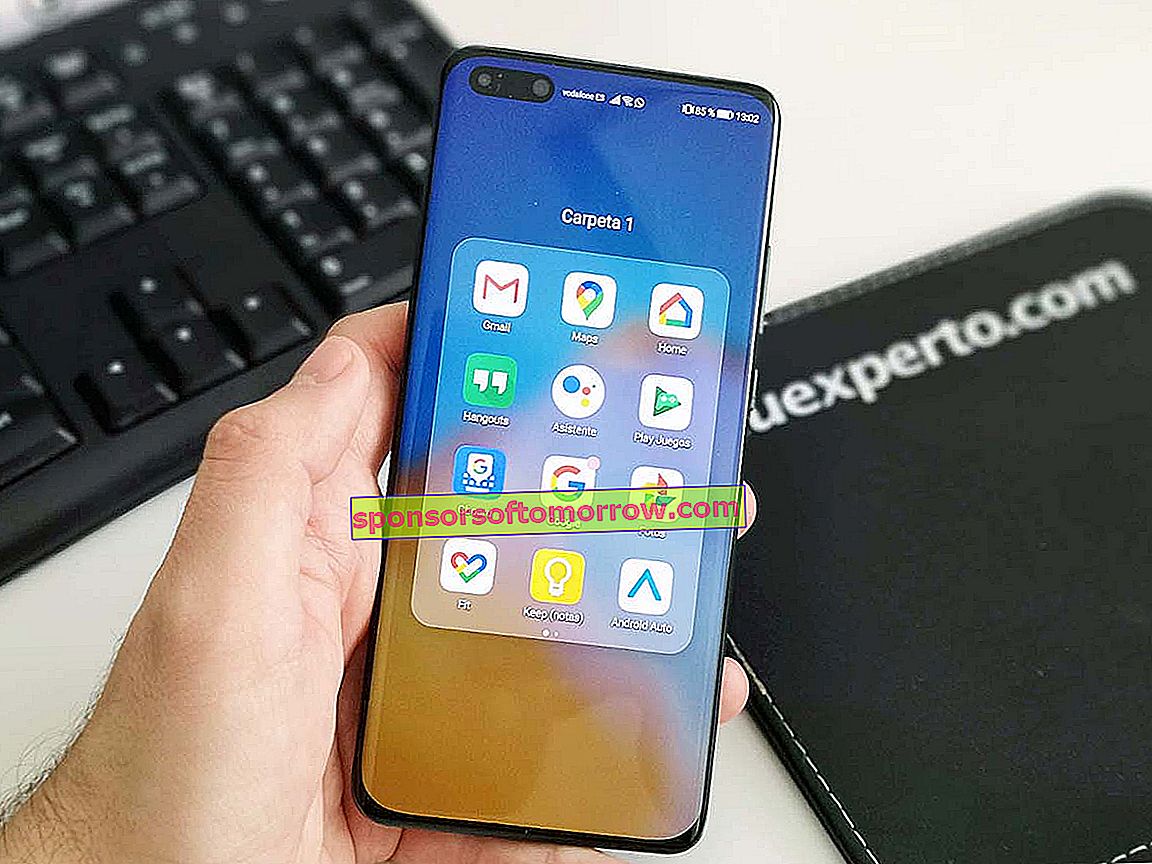
Huawei לא עוצרת למרות המכשולים. לא הווטו של טראמפ וגם וירוס הקורונה לא עצרו את הגעתו של ה- Huawei P40 . שתי גרסאות ה- Lite שלה, שהגיעו לפני מספר שבועות, כאופציה העיקרית שלה וספינת הדגל שלה P40 Pro. עם זאת, ישנם ליקויים בולטים עקב בעיות אלה, במיוחד זו שקשורה לשירותי גוגל. כלומר להחזיק אפליקציות של גוגל כמו מפות, Gboard, יוטיוב ורבים אחרים, בנוסף לחנות Google Play מאיפה להוריד אחרים כמו וואטסאפ, אינסטגרם ואחרים.
הבעיה היא שגוגל הידקה את האגוזים על המערכות והטריקים שכבר ידענו להשיג את כל הכלים האלה בטלפונים של Huawei שמגיעים עם אנדרואיד אבל לא עם שירותים אלה. לפיכך, הנוסחה להשגת יישומים אלה שהוצאנו אל הפועל עם ה- Huawei P40 Lite לפני מספר שבועות תיתן כעת כשלים . או ליתר דיוק, השקת התראות רבות ולא רלוונטיות על שגיאה ב- Google Protect או היעדר הסמכה של המסוף. בעיה נוספת שמכתים את חוויית המשתמש. אבל יש תהליך חדש כדי להיות מסוגל לגרום לכל דבר לעבוד כרגיל. וכאן אנו אומרים לך שלב אחר שלב, כך שתוכל ליהנות ממנו ב- Huawei P40 ו- P40 Pro.
הבעיה: התראות Google Play Protect
הטריק הקטן להתקין את אפליקציית צ'ט פרטנר, במקרה, יישומים ושירותים של גוגל בנייד שלך כבר לא עובד. הבעיה מגיעה ישירות מ- Google Play Protect , שאינה מציעה את שירותיה למסופים שלא הוסמכו על ידי גוגל. ואלה Huawei P40s אינם יוצאים מן הכלל מכיוון שהם אינם יכולים לשאת את הכלים של חברת Mountain View.

ברגע שתתקין את צ'ט פרטנר, תמצא שורה של התראות קבועות שיהפכו את חווית השימוש בסלולרי זה לאסון אמיתי. אבל לא רק זאת, כשתרצו להיכנס לחנות Google Play תראו שלא תוכלו להיכנס לחשבון Google שלכם. וזאת שהודעת התראה תגיד לך שהנייד שלך אינו מוסמך. אבל יש כבר כאלה שהצליחו לבצע עקיפה למערכת הזו. הבעיה היא שזה לא פשוט כמו התקנת יישום. אבל זה לא קשה אם פעל לפי הצעדים הבאים.
כל מה שאתה צריך
ההדרכה הותאמה על ידי EloyGómezTV מעוד הדרכה מורכבת מעט יותר שחולצה ממפתחי XDA. אתה צריך רק שלושה קבצי APK או שלושה יישומים כדי לעשות זאת. אבל הם כלים ספציפיים עם גרסה מסוימת כדי שהם יוכלו לעבוד. בקישור זה תוכלו להוריד את החבילה המלאה שחבר youtuber זה להדרכה שלו, אותה הצלחנו לבדוק בהצלחה במבחן Huawei P40 Pro שלנו .
מדובר ביישום שותף הצ'אט , תוסף מנהל החשבונות של גוגל בגרסתו הישנה 4.0.2 ומסגרת שירותי גוגל . שלושה קבצים שונים בפורמט apk ואשר מותקנים כיישומים. כמובן, בצעדים שונים.

יש לך כמה אפשרויות לנהל את זה. הדבר הנוח ביותר הוא שאתה מוריד את שלושת היישומים ב- Huawei P40 שלך (Lite, רגיל או Pro). כך שתוכלו להתקין את כולם בנוחות. לשם כך תוכלו ללחוץ על קישור הגלישה מהטרמינל עצמו. אפשרות נוספת היא להוריד את היישומים למחשב ולהעבירם באמצעות כבל או באמצעות מקל USB. ההמלצה שלנו היא לשמור את התיקיה עם שלושת היישומים ישירות בנייד כדי להשתמש בהם במידת הצורך .
וברגע שהורדת הכל מהקישור הזה, נסביר את התהליך שלב אחר שלב.
צעד אחר צעד
הדבר הראשון הוא שיהיה לנו עיצוב ה- Huawei P40 במפעל . אין נתונים, אפליקציות, חשבונות או משהו בכלל. בצורה זו אנו נדאג שהכל יפעל כמו שצריך. לאחר שאיפסנו את הטלפון או נפעיל אותו בפעם הראשונה, אנו מבצעים את התצורות הרלוונטיות כגון חיבורו לרשת WiFi או קביעת ההגנה המועדפת עלינו. בעיקרון זה להתחיל את זה כמו כל מכשיר אנדרואיד עד שהוא לוקח אותנו למסך הבית הרגיל.

ברגע זה אנו מעבירים את היישומים של הדרכה זו לזיכרון הטרמינל . בתיקיה בה אנו ממוקמים ונמצאים. לפיכך, מיישום Files אנו יכולים לבדוק את התיקיות בזיכרון הפנימי של הנייד כדי למצוא אותן ללא בעיה. אסור לדחוס את התיקיה כדי למנוע בעיות.
עכשיו הגיע התור להתקין את צ'ט פרטנר באופן קבוע. מצא את תיקיית Mate30fix בה נמצאים היישומים שהורדת ולחץ על שותף צ'אט. תהליך זה יפעיל הודעת התראה להתקנת היישום מחוץ למקור מאובטח כמו חנות Google Play. זהו אמצעי אבטחה כך שתהיו מודעים לסיכון. בדקנו את זה ללא שום בעיה אז לחץ על כפתור אפשר והתקן את היישום.

לאחר שהדבר נעשה, פתח אותו עבור צ'אט פרטנר להתקנת חנות Google Play ושירותי Google. התהליך פשוט. פשוט לחץ על כפתור זיהוי המכשיר והמתין שהאחוז יגיע למאה. לאחר מספר דקות תראה שמסך הכניסה של גוגל מופיע. צא מהיישום כדי לראות שאתה כבר מקבל התראות על בעיות או פעולות ממתינות מחנות Google Play ומ- Google Protect. תראה גם את סמל חנות Google Play בנייד שלך, אם כי לא תוכל לגשת ליישומים ולמשחקים מכיוון שמופיעה ההודעה על נייד שאינו מוסמך. אז בואו נפתור את הבעיה הזו.

לשם כך אנו עוברים להגדרות הניידים ומחפשים את החלק יישומים. כאן אנו לוחצים על סעיף המשנה יישומים כדי למצוא את כל מה שמותקן בנייד. בתוך הרשימה, חפש את שלוש הנקודות בפינה השמאלית העליונה כדי להפעיל את האפשרות להציג תהליכי מערכת . בעזרת זה אנו יכולים למצוא את תהליך שירותי השירות של גוגל , שממנו עלינו לנקות מטמון ונתונים בחלק האחסון שלו. ואז נעבור לחלון הקודם ונלחץ על עצור, אשר פעולה והסר את ההתקנה. לפיכך, ההודעות צריכות להפסיק להוות מכשול להמשך התהליך.

השלב הבא הוא התקנת מנהל חשבונות Google שהורדנו . זהו יישום נוסף שהורדו לתהליך. זו גרסה ישנה של התוספת הזו, המאפשרת לנו לעקוף את ההגנות החדשות של גוגל. לחץ על סמל הכלי להתקנתו כיישום רגיל. זה לוקח רק כמה שניות.

הדבר הבא שעליך לעשות הוא לעבור להגדרות הנייד ולרדת בתפריט עד שתמצא את הקטע משתמשים וחשבונות. כאן תראה שעכשיו אתה יכול להוסיף חשבון גוגל, אם כי סמל גוגל אינו מעודכן במקצת. אתה רק צריך ללחוץ על אפשרות זו ולהזין את חשבון Google ואת הסיסמה שלך. תראה שהתהליך נראה כהה ולא בהיר, אבל זה העיצוב של לפני כמה שנים. זה הטריק לעקוף את האיסורים החדשים. אולי תופיע הודעה שתאמר לנו שזו גרסה ישנה יותר של היישום, אך נצטרך לדלג עליה ולהמשיך. לאחר מכן יופיע מסך עם מידע הגיבוי שבו עלינו ללחוץ על כפתור הבא. ושוב, נצליח לחתום על מנת לגשת לשירותי גוגל, אם כי יש עדיין צעד אחד נוסף כדי שהכל יעבוד.

נותר להתקין את מסגרת השירותים החדשה של גוגל , שהיא היישום השלישי שיש לנו ב- Huawei P40 שלנו. בדרך זו נחזיר את כל הדרישות וההשלמות כדי שהכל יעבוד שוב, כבר עם חשבון הגוגל שלנו כלול במסוף. אז אנחנו עוברים לתיקיה מיישום Files ולוחצים על ה- APK השלישי שיש לנו. תוך מספר שניות ההתקנה הושלמה כדי להמשיך בתהליך.

השלב האחרון בכדי לעודכן את הכל הוא להיפטר ממנהל חשבונות Google הישן שהתקנו בעבר. אז נצטרך לעבור להגדרות, להזין יישומים, ללחוץ על תפריט המשנה יישומים וכאן להציג את תהליכי המערכת משלוש הנקודות. בדרך זו אנו נמצא את מנהל חשבונות Google, אותו עלינו לעצור תחילה ואז להסיר. בשלב זה, אם נחזור להגדרות הסלולר, לחלק המשתמשים והחשבונות נראה את פרטי הכניסה של גוגל מעודכנים ומסנכרנים מידע כגון אנשי קשר.

עכשיו נותר להפעיל מחדש את ה- Huawei P40 שלך כך שהכל יתייצב ויעבוד כמו שצריך.
לאחר מכן, תוכל ללחוץ על סמל חנות Google Play כדי לגשת לחנות. אם אתה מקבל שגיאת כשל בחיבור, עליך רק לנסות שוב מספר פעמים . במקרה שלנו, ניסיון שלישי הספיק בכניסה לחנות Google Play כאילו מדובר בנייד אנדרואיד רגיל. ועכשיו התקן את כל יישומי Google שאתה רוצה. מהמקלדת ל- YouTube, דרך מנוע החיפוש שלה, העוזר, השירות לניהול רמקולים חכמים, המתרגם, Drive ... כל מה שאתה רוצה. אנו ממליצים שתעשה זאת בבת אחת כדי להימנע מהצורך להסיר התראות כל הזמן. נצל גם את ההזדמנות להיכנס לכל השירותים הללו באמצעות חשבון Google שלך.

יתכן שבתהליך התקנה זה תראה הודעות על בעיות בשירותי Google Play או שירותי Google Play. בעיה שעלולה להופיע בסופו של דבר למרות שהשירותים והיישומים שהורדו פועלים כרגיל. אפילו עדכונים זמינים דרך חנות Google Play. כמו כן, הם עשויים להופיע גם כאשר אתה מפעיל מחדש את הטלפון. מול מצב זה ישנם שני פתרונות אפשריים: מצד אחד יש להחליק את ההודעה שמאלה, ללחוץ על גלגל השיניים ולחסום התראות חדשות מגוגל פליי. משהו שישאיר אותנו ללא הודעות אלה אך גם ללא אחרים כגון עדכונים ממתינים או התראות על יישומים חדשים. השיטה השנייה היא לחזור להגדרות הנייד, ליישומים ולנקות את הנתונים והמטמון של מסגרת שירותי Google. נצטרך גם להסיר את ההתקנה כדי להתקין מחדש, שוב, מהקובץ שהורד לתהליך זה.בכך הכל יחזור לקדמותו ללא אזהרות אלה.

וזה הכל. יהיה לנו נייד Huawei P40 עם מערכת הפעלה אנדרואיד ועם חנות היישומים ושירותי גוגל אחרים הפועלים בקיבולת מלאה . למרות שזה לא התהליך הנוח ביותר, הוא יעיל. כמובן, אנחנו לא בטוחים מהעובדה שאחרי התקנה או תהליך כלשהו נגלה שוב התראות של Google Play מכריחות את הסבלנות שלנו. נצטרך לחכות עד שמומחה יגיע לנוסחה פשוטה ויעילה יותר.
לסיכום
- אפס את המסוף
- הורד את שלושת הקבצים לתהליך (שותף צ'אט, מנהל חשבון ישן, מסגרת שירות)
- התקן את שותף הצ'אט
- הסר את התקנת מסגרת השירותים והפסיק התראות
- התקן את מנהל החשבון הישן
- הזן חשבון גוגל
- התקן את Framework Service
- הסר את ההתקנה של מנהל החשבון הישן
- הפעל מחדש את הטרמינל
- התקן והיכנס לכל יישומי Google שאתה רוצה
- השבת התראות על שירותי Google Play / הסר התקנה מחדש של Google Services Framework